【书签侧边栏激活版】书签侧边栏插件下载 v1.18.3 免费版
软件介绍
书签侧边栏破解版是一款非常好用的书签管理插件,它能够将书签显示在浏览器的侧边栏,用户只需将鼠标移动到浏览器窗口的侧边即可浏览书签。除此之外书签侧边栏破解版还支持编辑书签栏,使用起来很方便,感兴趣的用户快来下载吧。
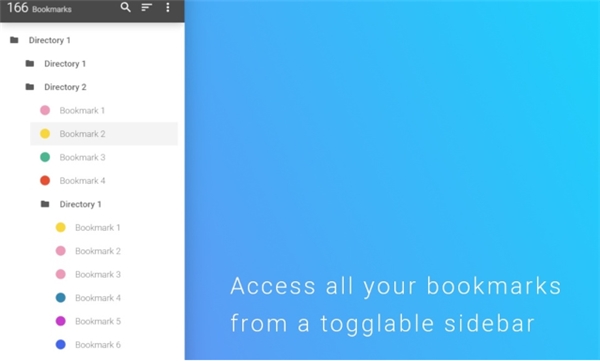
书签侧边栏破解版软件特色
1、通过不同的方式来设置屏幕左侧或者右侧来访问您的书签。
2、打开书签方式的选择:鼠标左键、右键、鼠标滑过,或者直接点击浏览器扩展图标打开。
3、只需用鼠标右键点击即可编辑,删除或重新排列书签;不小心删除书签后,在一定时间内还有撤销的机会。
4、您也可以检查您的书签以获取更新或损坏的网址。
5、对书签栏的外观和使用方式(字体、配色方案、文字颜色,甚至鼠标悬停颜色等)都能进行自定义更改。进行调整。
书签侧边栏破解版功能介绍
Bookmark Sidebar书签侧边栏插件在安装后首先会有一个简单的设置向导,让你设置下书签侧边栏放在左侧还是右侧,用什么方式换出这个书签侧边栏等等,基本上经过这个设置以后就可以使用了。
打开书签的方式除了点开,还可以拖拽,而且在书签上使用鼠标右键,还可以将书签置顶、隐藏、以及查看一个月内打开了多少次。
书签侧边栏破解版安装说明
方法一:.crx文件格式插件安装
1.首先用户点击谷歌浏览器右上角的自定义及控制按钮,在下拉框中选择设置。
2.在打开的谷歌浏览器的扩展管理器最左侧选择扩展程序或直接输入:chrome://extensions/
3.找到自己已经下载好的Chrome离线安装文件xxx.crx,然后将其从资源管理器中拖动到Chrome的扩展管理界面中,这时候用户会发现在扩展管理器的中央部分中会多出一个”拖动以安装“的插件按钮。
4.松开鼠标就可以把当前正在拖动的插件安装到谷歌浏览器中去,但是谷歌考虑用户的安全隐私,在用户松开鼠标后还会给予用户一个确认安装的提示。
5.用户这时候只需要点击添加按钮就可以把该离线Chrome插件安装到谷歌浏览器中去,安装成功以后该插件会立即显示在浏览器右上角(如果有插件按钮的话),如果没有插件按钮的话,用户还可以通过Chrome扩展管理器找到已经安装的插件。
方法二:文件夹格式插件安装
1.首先用户点击谷歌浏览器右上角的自定义及控制按钮,在下拉框中选择设置。
2.在打开的谷歌浏览器的扩展管理器最左侧选择扩展程序。
3.勾选开发者模式,点击加载已解压的扩展程序,将文件夹选择即可安装插件。
书签侧边栏破解版使用方法
安装书签侧边栏后,跟随提示完成初始设置。
书签栏的位置选择:展开在浏览器左侧或右侧。
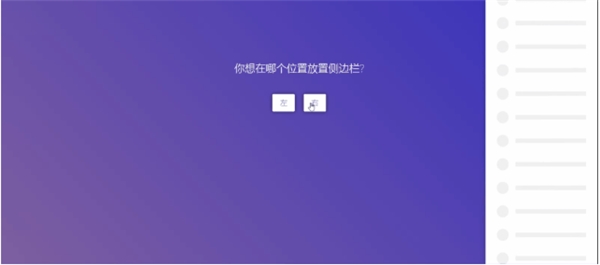
打开方式的选择:鼠标左键、右键、鼠标滑过,或者直接点击扩展图标打开。
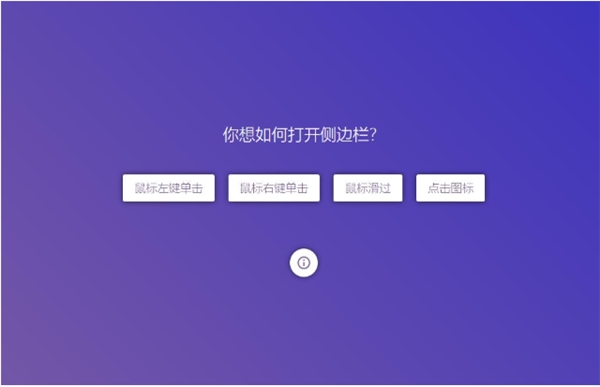
效果如下图:选择右侧展开书签栏,鼠标移动到浏览器右侧再使用右键点击。
不必担心鼠标右键和滑动展开会与其他功能产生冲突——在设置中,你可以对鼠标右键的作用范围进行更改,使它只能在指定区域内展开书签栏。
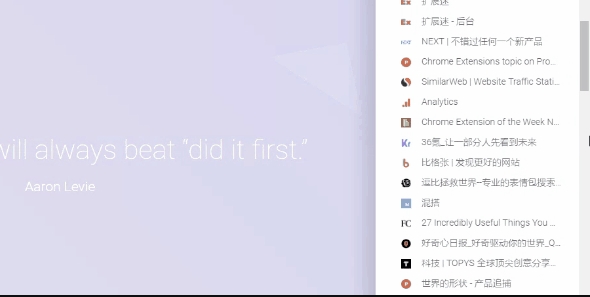
基础设置完成后,如果你还想对书签栏的外观和使用方式进行调整,则可以进入扩展的设置界面:
对侧边栏的字体、配色方案、文字颜色,甚至鼠标悬停颜色都能进行自定义更改。
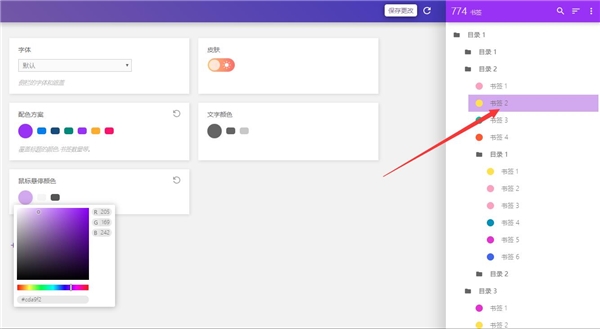
【边栏】选项里,还能对书签栏的整体大小、宽高、图标、缩进进行设置,自由度较高。
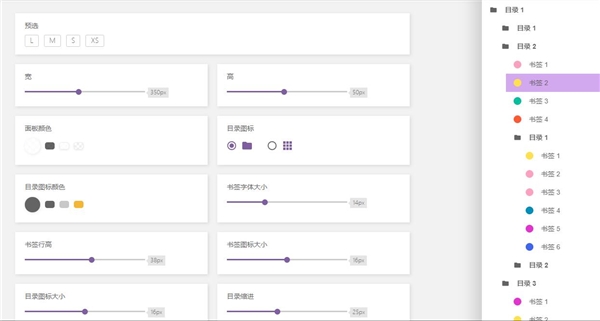
更改目录图标效果:
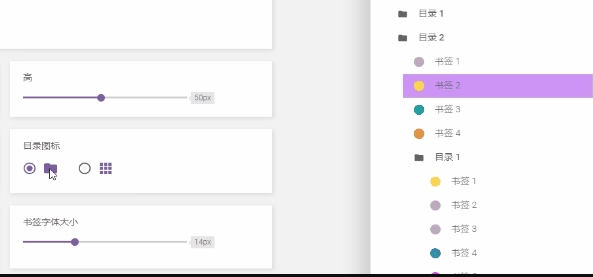
设置完成,最终效果如下图:每一级书签和它的展开信息都清晰可见。
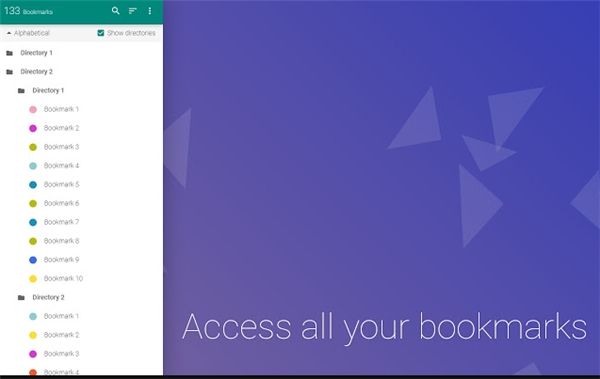
鼠标右键单击某一书签,还能展开更多选项:包括打开方式选择、书签内容编辑、置顶、隐藏。
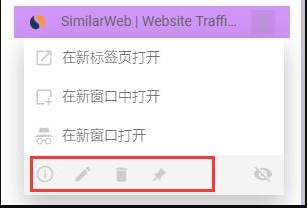
不小心删除书签后,在一定时间内还有撤销的机会:
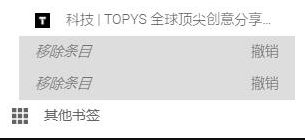
展开书签的详细信息:
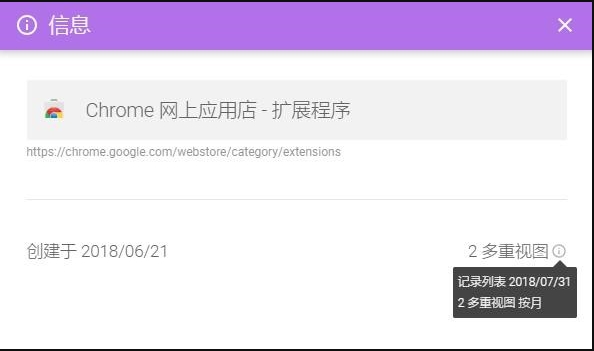
除此之外,在侧边栏里还能直接对书签进行拖拽排序:
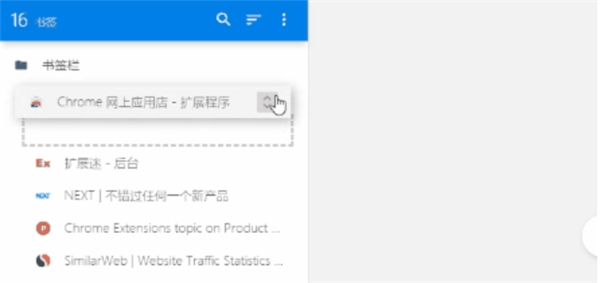
由于安全限制,该侧边栏不在Chrome应用商店中工作,并且从Chrome v61开始,该侧边栏也不再适用于默认的新标签页。
所以,用户在这两个网页选择打开侧边栏后,会直接跳转到另一个简单的新标签页中展开,这是作者添加的一个替代页面,完全可以按照正常方式使用。
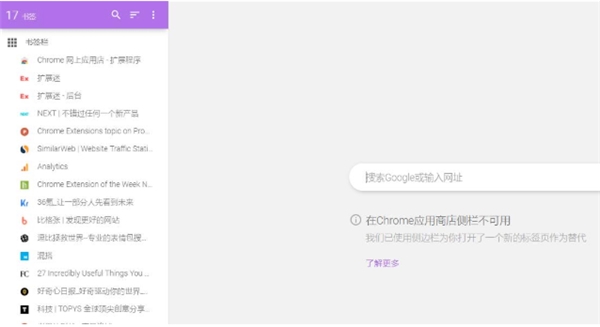
下载仅供下载体验和测试学习,不得商用和正当使用。
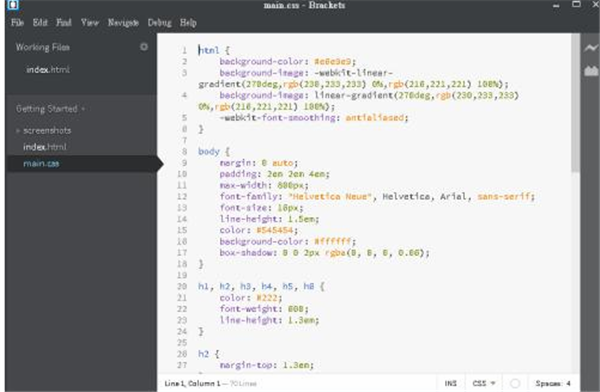
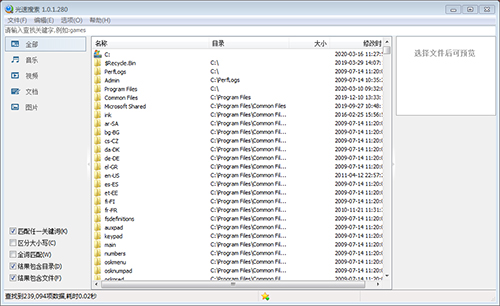
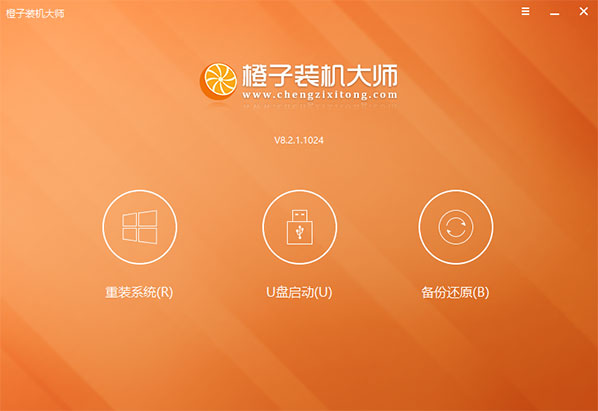
发表评论